Como adicionar cabeçalhos de expiração no WordPress? (2 Métodos)
Publicados: 2022-04-08Você está procurando Como adicionar cabeçalhos Expires no WordPress? Então você deve ter executado seu site WordPress por meio de uma ferramenta de teste de velocidade que sugere que você adicione cabeçalhos Expires.
Isso significa que seu site sofreu com um tempo de carregamento ruim e você ainda não otimizou o cache do navegador. Que tem o objetivo principal de ajudar seu site a informar ao navegador do visitante para armazenar determinados arquivos em seu computador e carregar esses arquivos sempre que o visitante visitar o site novamente, em vez de baixar o mesmo arquivo do servidor novamente em cada visita. E ajuda a aumentar a velocidade do site.
Portanto, neste post, tentaremos cobrir todos os aspectos dos cabeçalhos Expires, como o que eles significam e como eles podem impulsionar seu SEO. Depois disso, explicaremos como você pode adicioná-los facilmente ao seu site de maneira muito abrangente.
Mas primeiro, vamos entender o que os cabeçalhos Expires significam?
O que são cabeçalhos Expira?
Os cabeçalhos de expiração são cabeçalhos HTTP cujo objetivo principal é informar ao navegador do site do visitante se ele deve carregar recursos do cache do navegador ou deve carregar novos recursos do servidor da web.
Devido a isso, ajuda a aumentar a velocidade do seu site carregando os elementos do cache do navegador local em vez de baixá-los do servidor.
Para que isso aconteça, você precisa adicionar cabeçalhos de expiração em seu site WordPress e depois disso, o navegador da Web iniciará o cache do navegador por um determinado período que você já configurou nos cabeçalhos de expiração.
Vamos entender com um exemplo, suponha que você tenha implementado cabeçalhos Expires em arquivos JPEG por um mês. Isso significa que o navegador do seu visitante carregará os recursos do cache do navegador já armazenado por um mês. Após a duração de um mês, os navegadores do visitante começarão a carregar versões mais recentes de recursos do servidor.
Da mesma forma, você adiciona diferentes cabeçalhos de expiração para diferentes tipos de arquivos e reduz uma quantidade significativa de solicitações HTTP, o que, em geral, ajuda a aumentar a velocidade do seu site.
Como você pode verificar os cabeçalhos de expiração em seu site?
Existem muitas ferramentas on-line disponíveis, como por meio das quais você pode verificar o desempenho do seu site e analisar seus principais elementos vitais da web. Algumas das melhores ferramentas para executar testes de velocidade são o verificador de velocidade do site da Bitcatcha e outra ferramenta popular é o GTmetrix. Essas ferramentas fornecem resultados na forma de notas, pontuações e avisos sobre alguns problemas que seu site pode enfrentar.
Da mesma forma, por meio dessa ferramenta, você também pode verificar os cabeçalhos de expiração em seu site e, se estiver faltando, poderá adicioná-los posteriormente.
Para fazer isso, primeiro acesse o site GTmetrix e insira a URL do seu site conforme mostrado abaixo:

Quando você clica no botão Test your site, levará algum tempo para analisar os sinais vitais do seu site e mostrar um resultado completo, conforme mostrado abaixo:
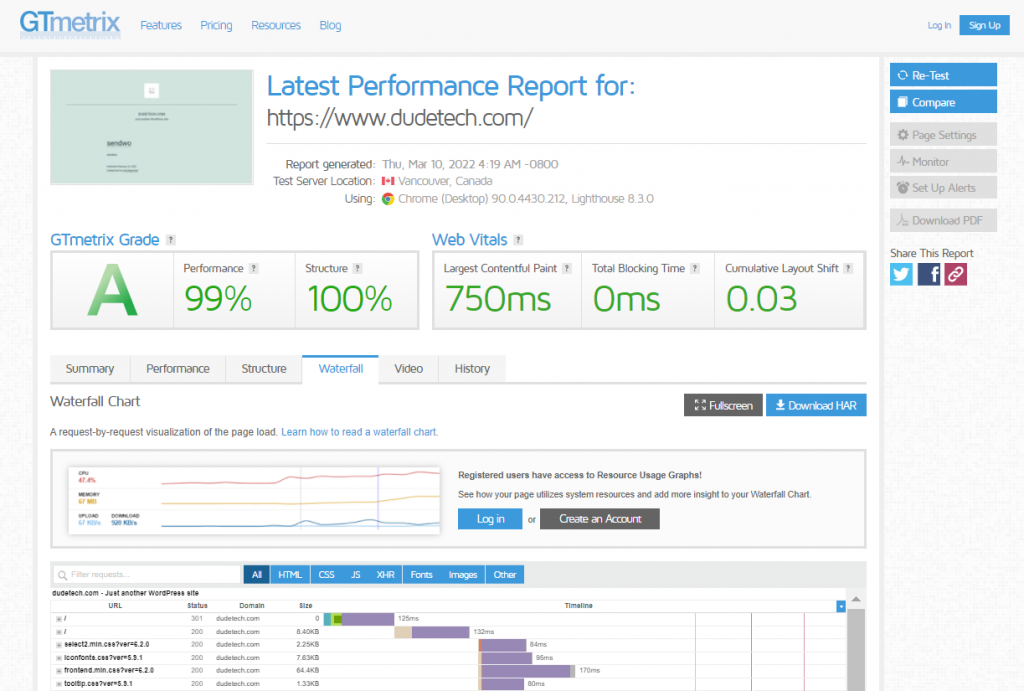
Agora para verificar, Expires Headers in WordPress site, clique na aba Waterfall > aba Headers e confira os resultados conforme mostrado abaixo:
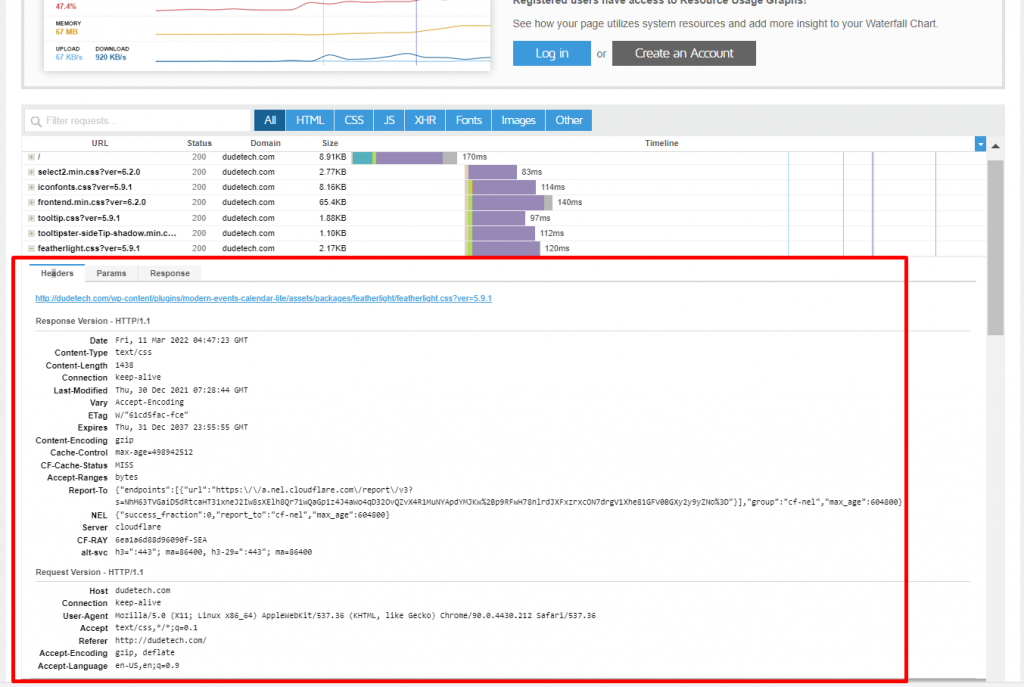
Como adicionar cabeçalhos de expiração no WordPress?
Agora vamos ver como você pode adicionar cabeçalhos de expiração no WordPress usando esses dois métodos diferentes. O método do plugin é bastante mais fácil e altamente recomendado se você for iniciante. E o método manual é recomendado para quem tem algum conhecimento técnico.
Mas se você era um cliente WPOven , não precisa se preocupar com a velocidade de carregamento do seu site e siga todas essas etapas extras para aumentar a velocidade do site.
Porque na WPOven oferecemos uma solução de hospedagem na Web totalmente gerenciada com os servidores dedicados mais rápidos que possuem data centers prontos para CDN em todo o mundo e segurança de ponta. Isso significa que não deixamos pedra sobre pedra para oferecer a você a experiência mais rápida e segura de todos os tempos.
A. Adicionar cabeçalhos de expiração no WordPress usando plugins do WordPress
Embora existam muitos plugins do WordPress disponíveis, através dos quais você pode facilmente adicionar cabeçalhos de expiração no WordPress. Mas vamos escolher o mais adequado, que é gratuito e tem uma interface de usuário melhor.
Hummingbird e WP Super Cache são alguns plugins populares que possuem um grande número de downloads no repositório do WordPress.
1. Beija -flor
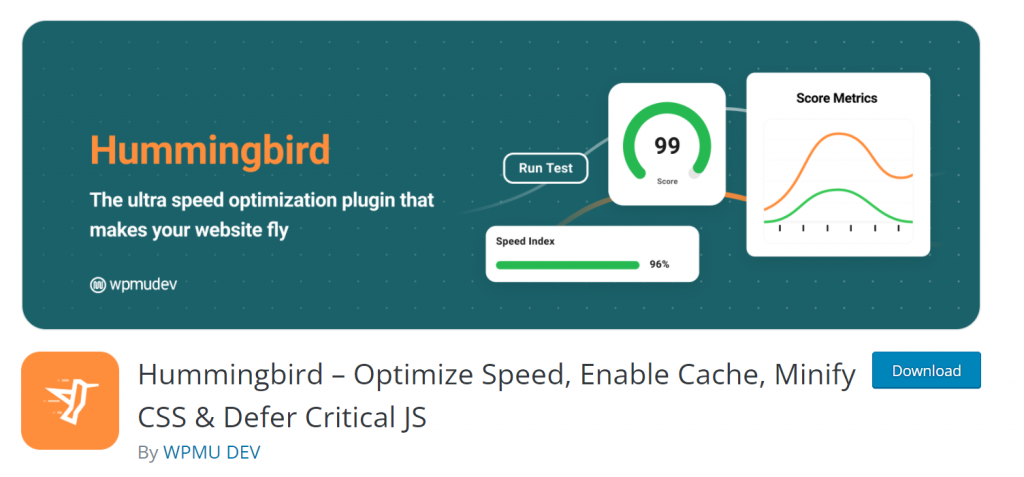
O Humming Bird é um plug-in otimizador de velocidade do site que está disponível gratuitamente para uso no repositório do WordPress e fornece muitas outras boas opções de armazenamento em cache.
Inclui alguns recursos prontos para uso, como:
- Analise seu site completamente e aponte os erros responsáveis por diminuir o desempenho do site.
- Uma solução completa de Caching para carregar páginas mais rapidamente sem compromisso, Gravatar e ferramenta de cache do navegador.
- Forneça relatórios de desempenho e dicas para otimizar a velocidade do seu site.
- Aumenta a velocidade do seu site, portanto, aumenta sua taxa de conversão
- Aumente o SEO e melhore os rankings
- Turbo velocidade HTML, JavaScript e transferência de CSS de folha de estilo.
- Ajuda na otimização, como CSS, arquivos de fonte Googe, combinar JavaScript, etc. e muito mais.
Vamos ver como você pode otimizar o desempenho do seu site adicionando Expires Headers no WordPress usando o Hummingbird Plugin.
Primeiro, você precisa instalar o plug-in Hummingbird em seu site e, para isso, visite o painel do site WordPress > Plugins > Adicionar novo arquivo .
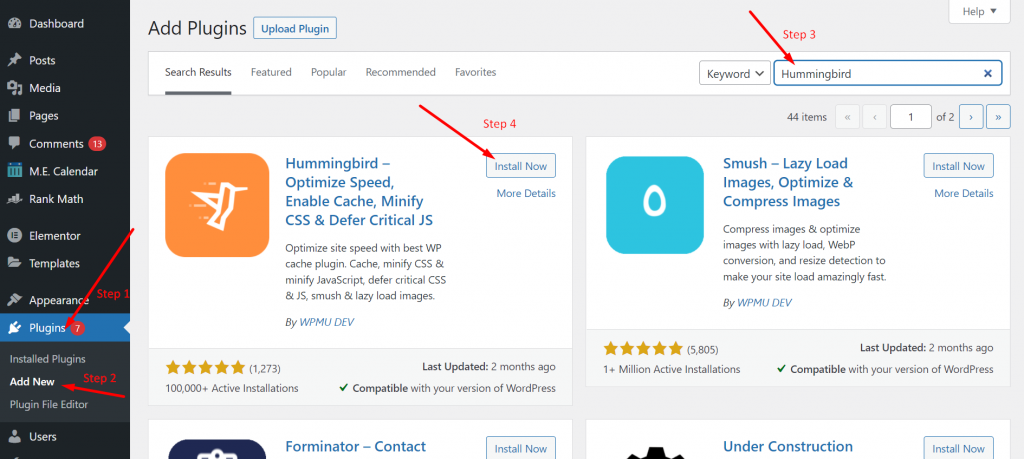
Digite “ Hummingbird ” na barra de pesquisa. Uma vez feito, o plugin aparecerá como mostrado acima. Clique no botão Instalar agora e clique no botão Ativar . Depois de ativar com sucesso o plugin, você verá que ele está listado no menu do painel do WordPress. Clique nele e selecione Cache como mostrado abaixo:
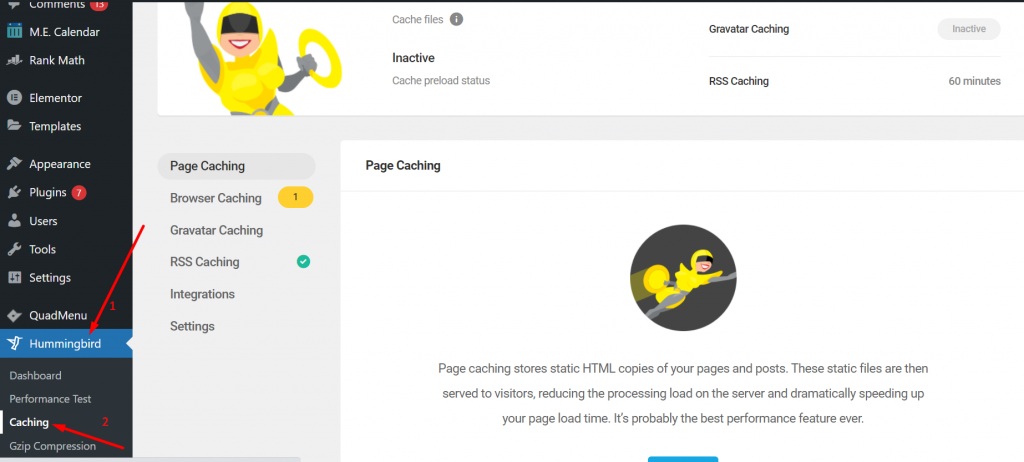
Assim que chegar à página de cache do plugin, você verá 6 opções. Você precisa clicar em Cache do navegador e prosseguir.
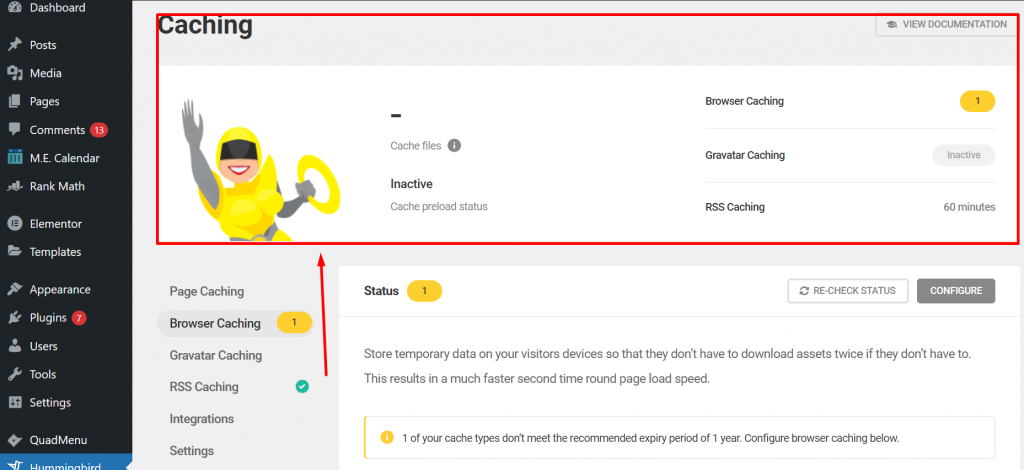
Na parte superior, você pode verificar o status. E ao rolar um pouco para baixo, você encontrará uma opção de configuração, clique nela e comece a configurar o cache do seu navegador.
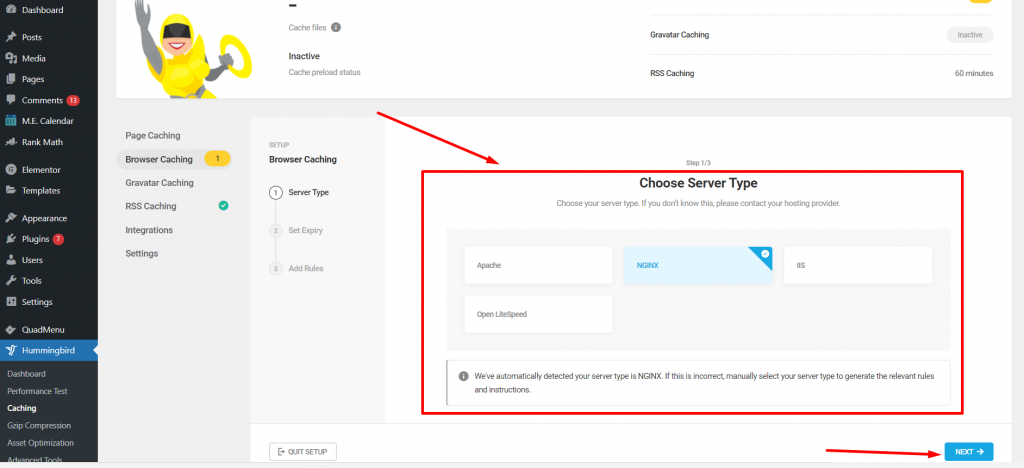
Agora, na página de configuração do cache do navegador, você será solicitado a escolher o tipo de servidor. Selecione um tipo de servidor, Apache, NGNIX, IIS ou OpenLiteSpeed, clicando no botão Avançar .
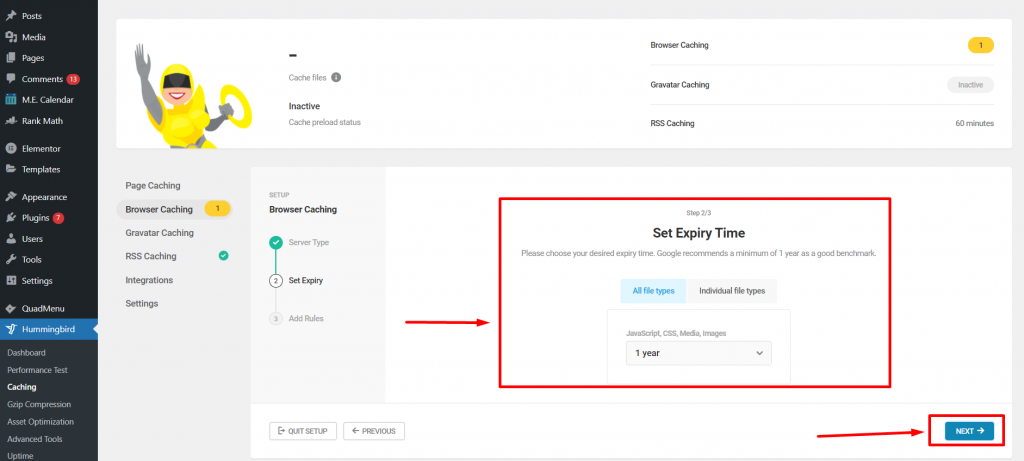
Na próxima etapa, você deverá definir um tempo de expiração para Todos os tipos de arquivo ou Tipos de arquivo individuais. Depois disso, clique no botão próximo para ir mais longe para a próxima etapa. No qual um código gerado será exibido e você será solicitado a copiar e
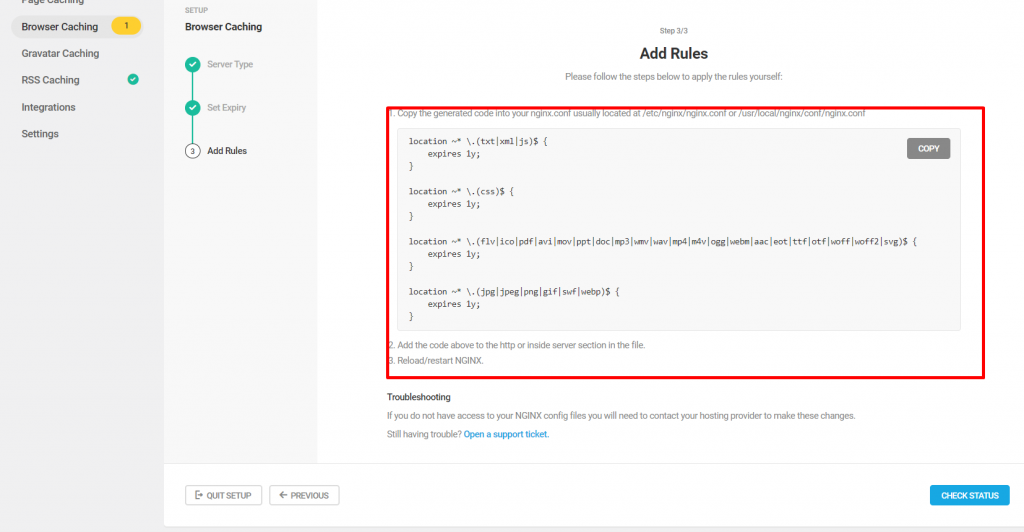
Adicione o código ao HTTP ou dentro da seção do servidor no arquivo. Quando terminar, recarregue e reinicie o NGINX.
Outro plugin que você pode experimentar é o WP rocket, vamos verificar como ele pode ajudá-lo a adicionar cabeçalhos de expiração no WordPress.
2. Foguete WP
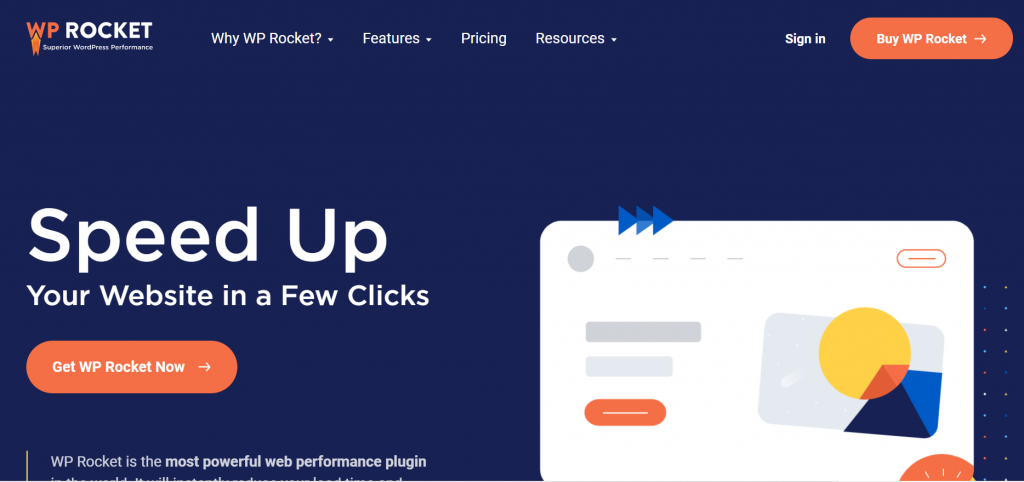
Se você não achar o beija-flor fácil, você pode tentar outro plugin de cache WP-rocket mais popular. Assim que você instalar e ativar este plug-in, ele iniciará automaticamente o cache do navegador sem seguir outras etapas e definir as configurações.
Mas para usar este plugin, você precisa comprar seus planos anuais a partir de $ 49 a $ 249 por ano. No entanto, se o seu orçamento não permitir que você use este plugin, você sempre pode optar pela opção alternativa (hummingbird) que já mencionamos, e é grátis.
B. Adicionar cabeçalhos de expiração no WordPress manualmente
Se você tem o conhecimento técnico e o conhecimento para gerenciar e lidar com arquivos do WordPress, sempre pode optar pelo método manual. Este método para adicionar Expires Headers no WordPress envolve principalmente adicionar certos códigos ao seu arquivo .htaccess.
Como já mencionamos que esse método é mais adequado apenas para usuários que tenham experiência em arquivos do WordPress, os iniciantes devem evitar usar esse método porque, caso ocorra algum erro nos códigos, todo o site pode ficar completamente danificado ou quebrado.
Portanto, é altamente recomendável que você faça um backup completo do WordPress antes de prosseguir para outras etapas. Você também pode conferir nosso artigo detalhado sobre “Como fazer backup do site WordPress em 5 minutos?” para sua orientação.
Mas antes de prosseguir com as etapas principais, a primeira coisa que você precisa fazer é determinar o servidor do seu site, se é Apache ou NGINX?
E para isso, um dos métodos mais simples e fáceis que você pode tentar é abrir seu site em qualquer navegador > Clique com o botão direito do mouse na página > Selecione a opção Inspecionar elemento .
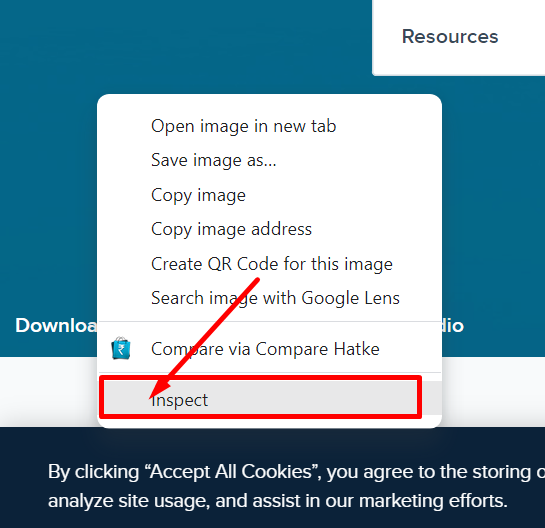
Depois disso, você precisa clicar na guia Rede, conforme mostrado na imagem abaixo. Em alguns casos, será necessário recarregar a página para carregar os resultados.
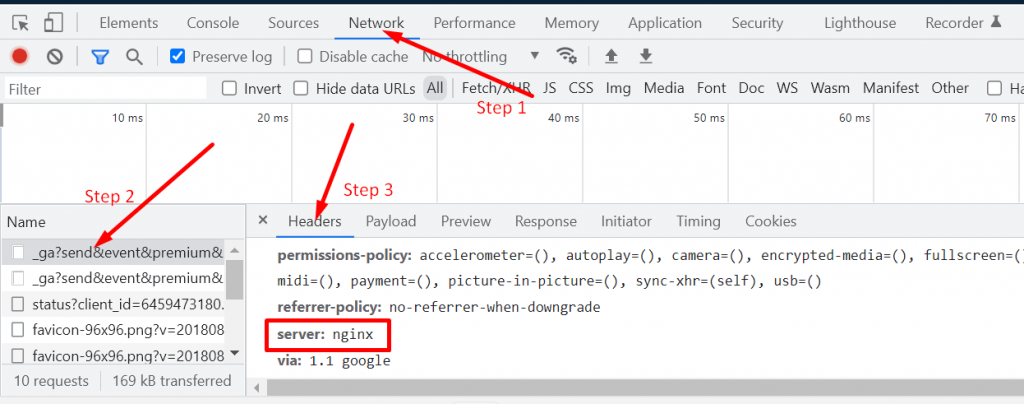
Quando os resultados forem carregados, a próxima etapa que você precisa fazer é clicar no nome do seu domínio ou em qualquer link relacionado ao seu domínio na coluna de nome, conforme mostrado na Etapa 2 (veja a imagem acima). Depois disso, você pode rolar para baixo na coluna Cabeçalhos, conforme mostrado na etapa 3, e verificar seu servidor.
No entanto, ferramentas como GTmetrix também podem informar em que tipo de servidor seu site está sendo executado, na seção Cabeçalho, conforme mostrado abaixo:
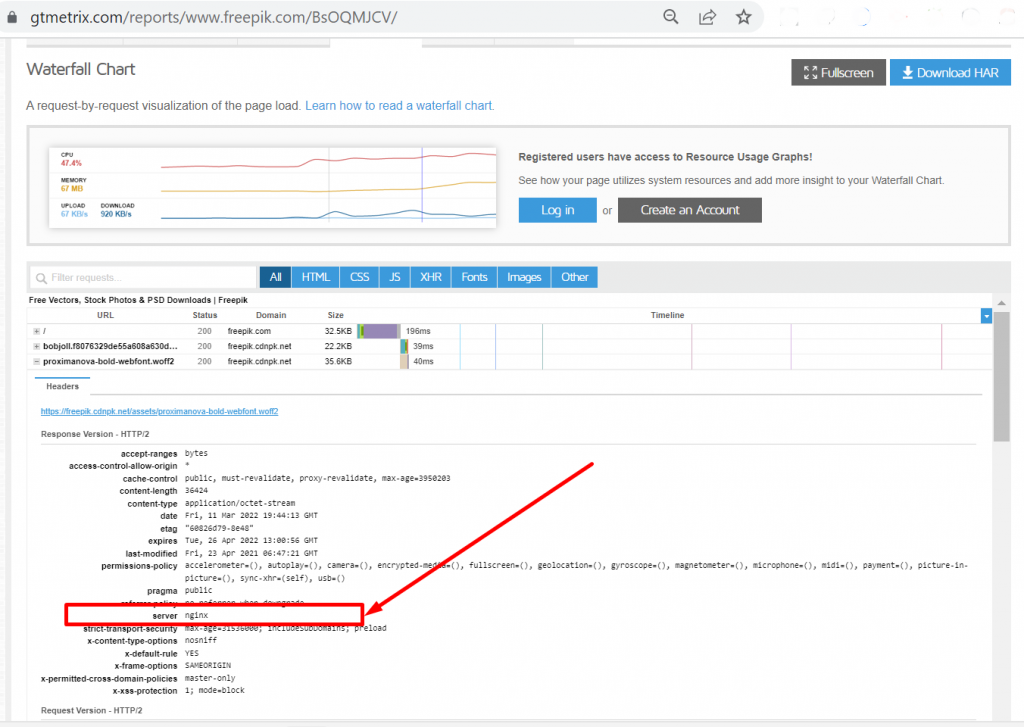
Agora você conseguiu determinar qual servidor web seu site está usando. Vamos ver como você pode adicionar cabeçalhos Expires no WordPress em ambos os tipos de servidores web.
1. Adicionar cabeçalhos de expiração no WordPress (Apache)
Se o seu site WordPress estiver em um servidor Apache, você precisará adicionar cabeçalhos de expiração no arquivo .htaccess do WordPress. Que você encontrará na pasta raiz do seu servidor web. Vamos verificar os passos que você precisa seguir:
Passo 1: Para obter acesso e editar este arquivo, você precisa usar o cPanel fornecido pelo seu provedor de hospedagem na web ou conectar sua conta de hospedagem com um cliente FTP (FileZilla).
Etapa 2: Quando você puder acessar sua pasta raiz, localize o arquivo .htaccess .
Etapa 3: Baixe uma cópia de backup do arquivo .htaccess para que, se algo der errado, você possa fazer o upload do arquivo de backup novamente e resolver o problema o mais rápido possível.
Passo 4: Agora, você precisa adicionar Expires Headers ao cache do seu navegador.
|
1 2 3 4 5 6 7 8 9 10 11 12 13 14 15 16 17 |
## EXPIRES HEADER CACHING ## < IfModule mod_expires . c > ExpiresActive On ExpiresByType image / jpg "access 1 year" ExpiresByType image / jpeg "access 1 year" ExpiresByType image / gif "access 1 year" ExpiresByType image / png "access 1 year" ExpiresByType image / svg "access 1 year" ExpiresByType text / css "access 1 month" ExpiresByType application / pdf "access 1 month" ExpiresByType application / javascript "access 1 month" ExpiresByType application / x - javascript "access 1 month" ExpiresByType application / x - shockwave - flash "access 1 month" ExpiresByType image / x - icon "access 1 year" ExpiresDefault "access 4 days" < / IfModule > ## EXPIRES HEADER CACHING ## |
Os valores mencionados no snippet de código funcionarão para a maioria dos sites, mas você pode fazer alterações ou alguns ajustes nos valores de tempo para diferentes tipos de arquivo.

2. Adicionar cabeçalhos de expiração no WordPress (NGINX)
Se o seu site usa um servidor NGINX, você precisa adicionar acesso ao arquivo de configuração do servidor e adicionar cabeçalhos de expiração a ele. Mas como acessar e editar esses arquivos pode variar de host para host, portanto, você deve entrar em contato com seu provedor de hospedagem para obter assistência.
Depois disso, você precisará adicionar o seguinte código Expires Headers em seu arquivo de configuração do servidor web:
|
1 2 3 4 5 6 7 |
location ~ * \ . ( jpg | jpeg | gif | png | svg ) $ { expires 365d ; } location ~ * \ . ( pdf | css | html | js | swf ) $ { expires 4d ; } |
Observação: você pode alterar os valores de expiração de acordo com seu requisito ou tipo de arquivo. Você deve ter notado que as imagens têm um tempo de expiração mais longo, porque permanecem as mesmas por um período mais longo do que HTML, CSS, JS e outros tipos de arquivo típicos.
3. Adicione cabeçalhos de expiração no WordPress (sistemas CDN)
Se você estiver usando sistemas CDN, como Cloudflare, para entregar conteúdo, será necessário usar datas de expiração diferentes para seus recursos. Mas a melhor alternativa para evitar isso é desestabilizar suas ETags do servidor CDN.
E para fazer isso, você precisa adicionar o seguinte trecho de código em seu arquivo .htaccess.
|
1 2 3 4 5 |
# Disable ETags < IfModule mod_headers . c > Header unset ETag < / IfModule > FileETag None |
Resumo
Para resumir todo o post, Adicionar cabeçalhos de expiração no WordPress fornece controle sobre o comportamento do cache do navegador até certo ponto. E ajuda a melhorar a velocidade geral de carregamento do seu site. Mesmo que esse método não faça uma mudança notável na velocidade do seu site, essa técnica mostrou uma grande melhoria na experiência do usuário.
Além disso, qualquer usuário precisa saber como adicionar cabeçalhos Expires no site WordPress corretamente. Porque se você fizer isso incorretamente, as consequências podem ser prejudiciais ao seu site e, em vez de aumentar a velocidade do site, ele ficará lento.
Além disso, se você tiver mais sugestões ou pontos valiosos para adicionar nesta postagem que deixamos de mencionar, informe-nos na seção de comentários abaixo:
perguntas frequentes
Como você corrige adicionar cabeçalhos de expiração?
Você pode corrigir os cabeçalhos de expiração usando três métodos diferentes:
1. Usando um plugin Caching WordPress ou seja, Hummingbird ou WProcket.
2. Acessando seu arquivo .Htaccess e adicionando o trecho de código a ele.
O que são cabeçalhos de expiração no WordPress?
Os cabeçalhos de expiração são cabeçalhos HTTP cujo objetivo principal é informar ao navegador do site do visitante se ele deve carregar recursos do cache do navegador ou deve carregar novos recursos do servidor da web. Devido a isso, ajuda a aumentar a velocidade do seu site carregando os elementos do cache do navegador local em vez de baixá-los do servidor.
Como adiciono cabeçalhos expirados no cPanel?
Para adicionar cabeçalhos de expiração no cPanel, siga estas etapas simples:
1. faça login no cPanel do seu site.
2. Navegue pela seção Arquivo e pelo ícone Selecionar Gerenciador de Arquivos.
3. Vá para a pasta public_html e abra-a.
4. Navegue pelo arquivo .htaccess e baixe uma cópia de backup primeiro.
5. Agora clique com o botão direito do mouse no arquivo .htaccess para opções.
6. Clique na opção Editar, adicione o trecho de código e salve-o.
